outlook邮箱收件人分组怎么设置 outlook邮箱怎么建立分组收件人
更新时间:2023-07-19 16:52:05作者:haoxt
学习工作时间长了,我们就会积累越来越多的联系人,在使用outlook邮箱收发邮件的时候联系人也是越来越多,这时候就要进行分组,方便快速找到收件人。许多用户还不知道outlook邮箱收件人分组怎么设置,所以本文小编就来和大家介绍outlook邮箱怎么建立分组收件人的方法。
outlook邮箱收件人分组设置方法:
1、首先进入outlook邮箱,然后点击下面的“联系人”。
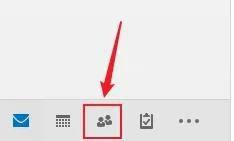
2、然后去点击左上角菜单中的“新建联系人组”。
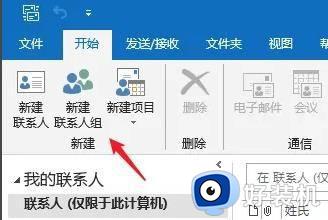
3、在名称中自定义一个联系组。
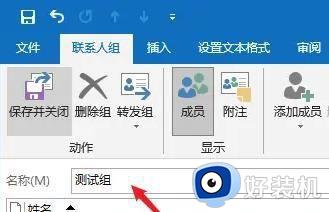
4、接着点击“添加成员”即可加入联系人。
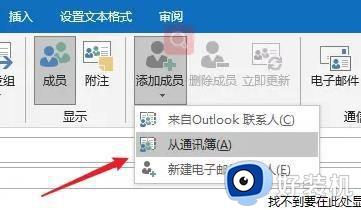
5、打开窗口之后,按住“ctrl+shift”可以选择要加入的联系人。
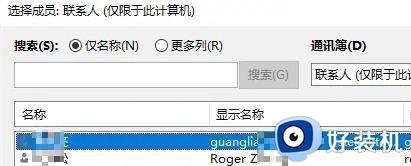
6、最后全部搞定了点击左上角的“保存并关闭”即可。
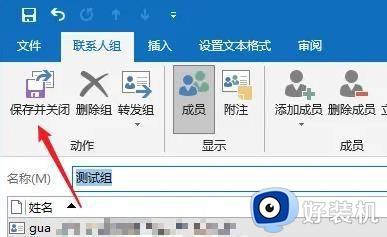
outlook邮箱收件人分组怎么设置的操作步骤就是这样子,如果你需要在outlook邮箱里面对收件人进行分类分组,就可以按照上面的教程来设置。
outlook邮箱收件人分组怎么设置 outlook邮箱怎么建立分组收件人相关教程
- outlook邮箱收不到邮件怎么解决 outlook无法接收邮件的解决教程
- outlook已删除邮件怎么移到收件箱 outlook已删除邮件恢复到收件箱步骤
- outlook邮箱收件箱的邮件不见了如何恢复 outlook邮箱的邮件不在了怎么找回
- 怎么设置outlook邮箱 outlook电子邮箱设置方法
- outlook邮箱怎么设置自动存档 outlook设置邮件自动存档的步骤
- outlook2018如何将收件人分组 outlook2018邮箱收件人怎么分组
- 邮箱注册outlook免费注册方法 怎么创建outlook邮箱账号
- 怎么改outlook邮箱密码 outlook更改邮箱密码的方法
- outlook邮箱登录不上去怎么回事 outlook邮箱无法登录的解决教程
- outlook怎么批量导入收件人 outlook如何批量导入收件人
- 电脑无法播放mp4视频怎么办 电脑播放不了mp4格式视频如何解决
- 电脑文件如何彻底删除干净 电脑怎样彻底删除文件
- 电脑文件如何传到手机上面 怎么将电脑上的文件传到手机
- 电脑嗡嗡响声音很大怎么办 音箱电流声怎么消除嗡嗡声
- 电脑我的世界怎么下载?我的世界电脑版下载教程
- 电脑无法打开网页但是网络能用怎么回事 电脑有网但是打不开网页如何解决
电脑常见问题推荐
- 1 b660支持多少内存频率 b660主板支持内存频率多少
- 2 alt+tab不能直接切换怎么办 Alt+Tab不能正常切换窗口如何解决
- 3 vep格式用什么播放器 vep格式视频文件用什么软件打开
- 4 cad2022安装激活教程 cad2022如何安装并激活
- 5 电脑蓝屏无法正常启动怎么恢复?电脑蓝屏不能正常启动如何解决
- 6 nvidia geforce exerience出错怎么办 英伟达geforce experience错误代码如何解决
- 7 电脑为什么会自动安装一些垃圾软件 如何防止电脑自动安装流氓软件
- 8 creo3.0安装教程 creo3.0如何安装
- 9 cad左键选择不是矩形怎么办 CAD选择框不是矩形的解决方法
- 10 spooler服务自动关闭怎么办 Print Spooler服务总是自动停止如何处理
